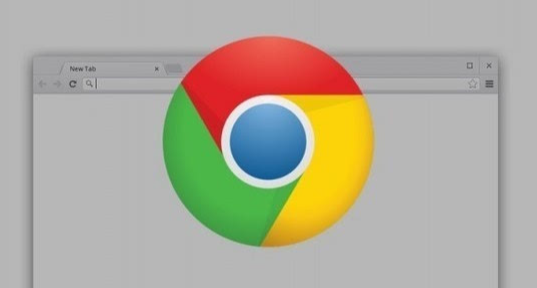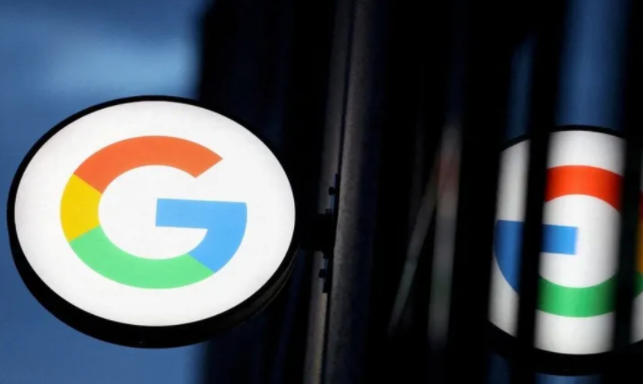
首先,打开谷歌浏览器并访问你想要查看网络请求的网页。确保该页面已经完全加载,以便捕捉到所有相关的网络活动。
接下来,点击浏览器右上角的三个点图标,这是浏览器的菜单按钮。从下拉菜单中选择“更多工具”,然后点击“开发者工具”。这个操作会打开一个包含多个选项卡的新窗口,其中“网络”选项卡是我们需要的。
在“开发者工具”窗口中,切换到“网络”选项卡。你会看到一个实时更新的网络请求列表,每个请求都会显示其状态、文件类型、大小以及加载时间等信息。
为了更详细地查看某个特定请求的信息,可以点击该请求条目。这会在右侧面板中显示更多详细信息,包括请求头、响应头、预览以及响应体等。
此外,你还可以使用筛选器来过滤不同类型的请求,比如XHR、CSS、JS等,以便更快地找到你需要的信息。只需在顶部的筛选框中输入关键词或者选择相应的筛选条件即可。
如果你想要持续观察网络请求的变化,可以保持“开发者工具”窗口处于打开状态,并刷新页面。这样,你就能看到每次刷新后新的网络请求情况了。
通过以上步骤,你就可以轻松地在谷歌浏览器中查看页面的网络请求了。这对于分析网页性能、调试问题以及优化网站都有很大的帮助。希望这篇教程能对你有所帮助!